Os Espaços de mesa são uma maneira excelente e única degerencie aplicativos, especialmente se você estiver trabalhando com eles em tela cheia e quiser alternar entre eles facilmente. Com os Espaços da área de trabalho, você pode ter um espaço diferente para cada aplicativo ou para vários aplicativos, o que permite agrupar aplicativos relevantes para uma tarefa específica em um espaço. O problema com o recurso padrão é que ele é apenas para gerenciar janelas de aplicativos e não permite que você tenha diferentes arranjos de ícones em cada espaço de trabalho. Basicamente, você obtém os mesmos arquivos, pastas e aplicativos em cada espaço e as alterações feitas nele são refletidas em todos eles. Em poucas palavras, onde os espaços permitem agrupar aplicativos separadamente, eles não permitem o mesmo para arquivos. Se você deseja classificar arquivos e pastas de maneira diferente para cada área de trabalho, precisará iDesktop, um aplicativo para Mac no valor de US $ 4.99 na Mac App Store, que adiciona um conjunto diferente de espaços da área de trabalho ao seu Mac e permite alterar os arquivos que você vê em cada um. Você pode manter arquivos pessoais em uma área de trabalho e arquivos de escritório na outra. Ao contrário dos Espaços de desktop padrão, no entanto, você não pode atribuir um aplicativo a um espaço específico.
O iDesktop é executado na barra de menus; você pode mudar paraum espaço diferente, adicione arquivos às áreas de trabalho e adicione áreas de trabalho adicionais. Você pode definir um plano de fundo diferente para cada uma dessas áreas de trabalho. Para adicionar uma nova área de trabalho, clique no sinal de mais à direita. O botão de roda dentada nessa mesma barra abre as configurações do aplicativo, que nada mais são do que instruções de como usá-lo.

Para mover arquivos para uma área de trabalho, abra uma janela do Findere arraste-os sobre a área de trabalho. Se você tornou os arquivos ocultos no seu sistema visíveis, os arquivos que você move para outra área de trabalho ainda aparecerão em todas as áreas de trabalho, mostrando ícones translúcidos dos arquivos ocultos. O iDesktop simplesmente oculta os arquivos que você não vê mais em uma área de trabalho específica, e é por isso que você deve ter a exibição de arquivos ocultos desativada para parar de vê-los.
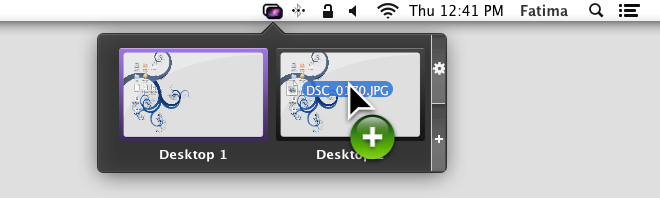
Se você está se perguntando o que o aplicativo faz com oÁreas de trabalho padrão, a resposta é nada. Os espaços adicionais criados pelo iDesktop são adicionados ao último espaço da área de trabalho e, se você o excluir, o aplicativo moverá seus espaços para o próximo espaço.
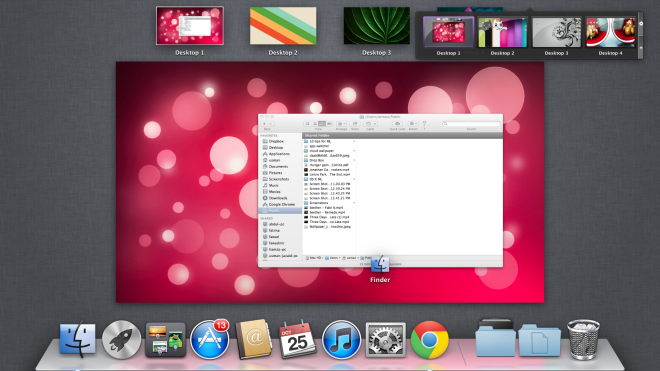
O conceito do aplicativo é bom, pois reconheceespaços de trabalho como um recurso. Teria sido melhor se o aplicativo tivesse se integrado aos Espaços de Desktop padrão, permitindo que os usuários personalizassem ícones para cada desktop e também atribuíssem aplicativos a eles. Há espaço para melhorias aqui; os usuários devem ter permissão para renomear áreas de trabalho e atribuir aplicativos a elas. O aplicativo ainda é muito bom, mas sem alguns recursos adicionais, os usuários podem ficar relutantes em parar de usar os espaços padrão.
Como os aplicativos podem ser acessados de qualquer um dosas áreas de trabalho criadas pelo iDesktop, independentemente do espaço de área de trabalho ao qual foram atribuídas, isso faz do iDesktop uma ótima maneira de gerenciar muitos ícones e abrir arquivos com facilidade.
Obtenha o iDesktop da Mac App Store












Comentários